Bereits im vergangenen Oktober hatte Microsoft ein Update für seinen webbasierten E-Mail-Dienst Outlook.com eingeführt, mit dem Benutzer Dateien von bis zu 10 GB von OneDrive (früher als SkyDrive bekannt) freigeben können. Mit dieser Funktion können Benutzer große Dateien als Anhänge senden, ohne große Dateien zu anderen Filesharing-Diensten hochladen zu müssen.
Bisher war es nicht möglich, Outlook.com-E-Mail-Anhänge direkt in OneDrive zu speichern. Um einen Anhang auf OneDrive zu speichern, mussten wir ihn auf den PC herunterladen und dann auf den OneDrive-Account hochladen. Laut Microsoft war dies eines der am häufigsten benötigten Features.

Microsoft führt jetzt ein neues Update für Outlook.com ein, damit Benutzer E-Mail-Anhänge direkt im OneDrive-Konto speichern können. Das heißt, Benutzer können E-Mail-Anhänge jetzt in ihrem OneDrive-Konto speichern, ohne die Browsererweiterungen von Drittanbietern mit einem Klick verwenden zu müssen.
Wie Sie sich schon gedacht haben, erscheint die Option zum Speichern in OneDrive direkt neben Als ZIP-Datei herunterladen. Wenn mehrere Anlagen vorhanden sind, können Sie entweder alle Anlagen oder einzelne Anlagen auf dem OneDrive speichern. Um einen einzelnen Anhang in OneDrive zu speichern, klicken Sie auf den Anhang, um die Option In OneDrive speichern anzuzeigen. Natürlich können Sie wie immer auch Anhänge auf Ihrem PC speichern, indem Sie auf die Option Download klicken.
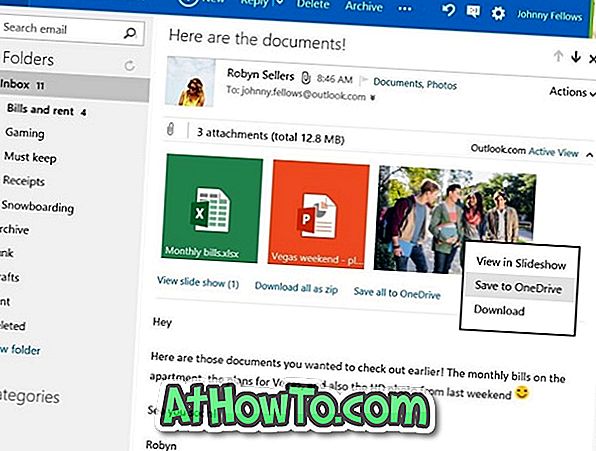
Wenn Sie mit den Standardeinstellungen einen Anhang in OneDrive speichern, werden Ihre Dateien in einem Ordner namens E-Mail-Anhänge gespeichert.
Bevor Sie zu Outlook.com wechseln, beachten Sie, dass die Funktion derzeit eingeführt wird und derzeit nicht für alle verfügbar ist. Wenn "Save to OneDrive" nicht angezeigt wird, warten Sie eine Woche.














